LangmeierバックアップFAQ
バックアップに適したフォルダの選び方
Langmeier Backup 9.1では、バックアップを実行する方法がいくつか用意されています。その一例が、単純な1対1のファイルコピーです。ここで、バックアップに追加するファイルフォルダを選択することができます。そして、データキャリアイメージとしてのデータバックアップです。ここでは、OSやソフトウェアの設定も含めて、パソコン全体をバックアップすることができます。
今回は、データバックアップフォルダを個別に選択する方法を紹介します。このように、企業の特殊なニーズにも対応したデータバックアップが可能です。
のマークは
バックアップ元のパスの前にクエスチョンマーク(?)が付いている場合、このソースパスが存在する場合のみバックアップされます。パスが存在しない場合、それに応じたメッセージは表示されません。
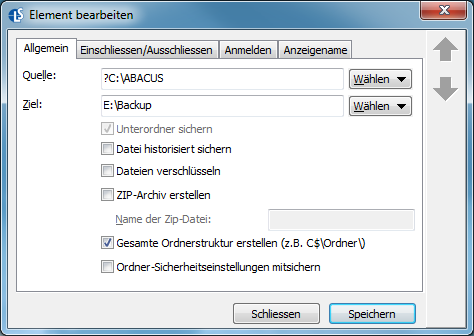
この例では、"C:³³"というフォルダーがコンピュータに存在する場合のみバックアップされます。フォルダが存在しない場合、直前のクエスチョンマーク(?)により、エラーメッセージは表示されません。これは、異なるソフトウェア機器を搭載したコンピューターにバックアップジョブを配信したい場合や、バックアップのエラーメッセージでユーザーを煩わせたくない場合に有利です。
ワイルドカード文字(*)によるフォルダーの選択
ワイルドカード文字のアスタリスク(*)を使用して、バックアップフォルダをソースとして追加するオプションがあります。
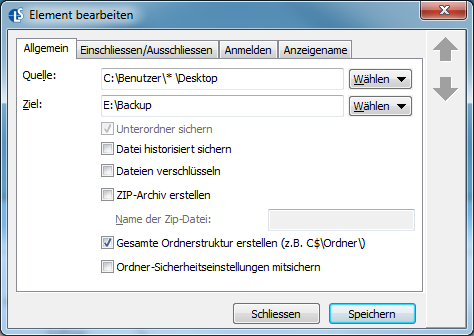
この例では、コンピュータに存在するすべてのユーザのデスクトップがバックアップされます。
ワイルドカードのアスタリスクは、バックアップからフォルダを除外したい場合にも便利です。 これを行うには、「オプション」、「グローバル設定」の順に選択します。除外するファイルや種類」のボタンをクリックします。開いたウィンドウで、「追加」を選択します。これで「除外項目」ウィンドウが表示されました。ここでは、バックアップから除外する新しい項目を定義します。アスタリスクを使用すると、複数のフォルダグループを一度に除外することができます。
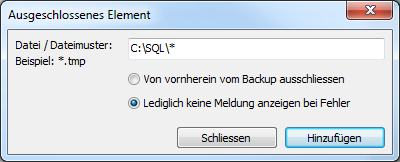
この例では、"C:_SQL "フォルダーに保存されているすべてのファイルについて、データのバックアップ中に エラーメッセージを表示しないことにしました。
Backup Essentials
€39.90 年間
セレクト
- いつでもキャンセル可能
- サポートとアップグレードを含む
- Windows 11、10、8、7でのデータバックアップ
- シンプルなユーザーインターフェース
- ファイルやフォルダーのバックアップ
- コンピュータ全体をバックアップする
- メールやインターネットブックマークのバックアップ
- OneDriveとGoogle Driveのバックアップ
- 個別のファイルやフォルダーの復元
- コンピュータを完全に復元するためのブートメディア
- ライブ・ランサムウェア・スキャナーがコンピュータとバックアップ・メディアを保護
- USBドライブへのバックアップ
- NASへのバックアップ
- OneDrive、Google Drive、Dropboxへのバックアップ
- Langmeier BackupオンラインストレージとaBusiness Suiteへのバックアップ
推奨
Backup Professional
€49.50 年間
セレクト
- いつでもキャンセル可能
- サポートとアップグレードを含む
- Windows 11、10、8、7でのデータバックアップ
- プロフェッショナルなユーザーインターフェース
- ファイルやフォルダーのバックアップ
- コンピュータ全体をバックアップする
- メールやインターネットブックマークのバックアップ
- OneDriveとGoogle Driveのバックアップ
- 個別のファイルやフォルダーの復元
- コンピュータを完全に復元するためのブートメディア
- ライブ・ランサムウェア・スキャナーがコンピュータとバックアップ・メディアを保護
- USBドライブへのバックアップ
- NASへのバックアップ
- OneDrive、Google Drive、Dropboxへのバックアップ
- Langmeier BackupオンラインストレージとaBusiness Suiteへのバックアップ
- FTPサーバーとパブリッククラウドへのバックアップ
- 暗号化
- 日付指定でリストア
- バックアップ終了時にデータキャリアの取り出しが可能
- 電子メールによるログのバックアップ
- バックアップ状況をSMSで送信
- Windowsサービスとしてのバックアップ
Backup
Business
€99 年間
セレクト
- いつでもキャンセル可能
- サポートとアップグレードを含む
- Windows 11、10、8、7でのデータバックアップ
- プロフェッショナルなユーザーインターフェース
- ファイルやフォルダーのバックアップ
- コンピュータ全体をバックアップする
- メールやインターネットブックマークのバックアップ
- OneDriveとGoogle Driveのバックアップ
- 個別のファイルやフォルダーの復元
- コンピュータを完全に復元するためのブートメディア
- ライブ・ランサムウェア・スキャナーがコンピュータとバックアップ・メディアを保護
- USBドライブへのバックアップ
- NASへのバックアップ
- OneDrive、Google Drive、Dropboxへのバックアップ
- Langmeier BackupオンラインストレージとaBusiness Suiteへのバックアップ
- FTPサーバーとパブリッククラウドへのバックアップ
- 暗号化
- 日付指定でリストア
- バックアップ終了時にデータキャリアの取り出しが可能
- 電子メールによるログのバックアップ
- バックアップ状況をSMSで送信
- Windowsサービスとしてのバックアップ
- 統合スクリプト言語
- ZIP形式のアーカイブへのバックアップ
- ログイン情報で保護されたネットワークフォルダ
- プロフェッショナルなランサムウェア対策
- あらゆるタイプのテープドライブ
- WORMメディア(Write-Once-Read-Many)でのデータバックアップ
- Windowsサービスとしてのバックアップ
- DSCデバイス(Data Save Controlデバイス)を使用したドライブのハードウェア分離
- フォルダーセキュリティ設定のバックアップ
著者について Sebastian Müller
パートナーサポート
Sebastian MüllerはLangmeier Softwareのパートナーであり、トップカスタマーアドバイザーであるため、Langmeierバックアップソリューションのすべての側面について最適なコンタクトパーソンです。
電話:+41 44 861 15 70
電子メールsebastian@langmeier-software.com
さらに上を見る。 ラングマイヤー・バックアップ
トピックに関連する記事このように、データのバックアップは実生活でも重要です。Windowsの各種ファイルシステムのメリット・デメリットfat32かntfsか?バックアップにはどのフォーマットが適していますか?
コメントはこちらから...
|

